Hvordan bytte fra gammel til ny integrasjon?
I denne artikkelen ser vi nærmere på hvordan vi stegvis oppgraderer fra en gammel tredjepartsintegrasjon til ny.
Innhold
- Fjerne gammel integrasjon
1.1. Åpne brukeradministrasjon
1.2. Finn integrasjonsbrukeren
1.3. Slett integrasjonsbruker - Legg til ny integrasjon
2.1. Åpne integrasjonsmeny
2.2. Koble til ny integrasjon
2.3. Legg inn ny informasjon
Oppgraderingen fra gammel til ny integrasjon (ofte fra SOAP til REST-API) gir deg raskere og mer responsiv databehandling – uten at noe endres i hvordan du bruker systemet.
Å oppgradere integrasjonen er for deg som kunde veldig enkelt. Her vil du få forklart stegvis hvordan du går fram.
Før du oppgraderer 💡
Vi anbefaler ofte en periode med overlapp mellom den gamle og den nye løsningen. Dette gir deg en trygg overgang og reduserer risikoen for at viktig data går tapt dersom den nye integrasjonen ikke leverer alt som forventet.
Vær oppmerksom på at overlapp vil bety duplisering av data, som må håndteres manuelt. Tenk derfor gjennom hvor mye og hvor viktig dataen fra tredjeparts-appen er, før du bestemmer deg.
Er du usikker? Ta gjerne kontakt med en av våre konsulenter – vi hjelper deg gjerne med både risikovurdering og selve oppgraderingen!
Hva er forskjellen på gammel og ny integrasjon ❓
I 24SevenOffice karakteriserer vi en integrasjon som gammel dersom du bruker en integrasjonsbruker. Da vil ikke integrasjonen dukke opp under sidemenyen for integrasjoner, men heller som en bruker. Da følger det også at en ny integrasjon ligger under Integrasjoner-sidemenyen.
1 - Fjerne gammel integrasjon
Gamle, SOAP-integrasjoner fungerer ved å bruke "Integrasjonsbrukere" som legges til via brukeradministrasjonen i 24SevenOffice. Først, skal vi se på hvordan vi fjerner denne.
1.1 - Åpne brukeradministrasjon
Fra hovedmenyen, klikk på Administrasjon, deretter Brukeradministrasjon i venstre menyfane
1.2 - Finn Integrasjonsbrukerene
Velg fanen Personer (1) og finn listen over Eksterne brukere med tilgangspakker (2). Ved best practice skal disse brukerne ha navnet til tredjeparten de er satt opp mot.

1.3 - Slett integrasjonsbrukeren du skal bytte til ny integrasjon
For eksempel, om du skal bytte til en nyere WooCommerce integrasjon, så skal du slette den. Trykk først på de tre prikkene i enden av brukeren, og velg Slett. I popup-vinduet som dukker opp, trykker du Ja. Du har nå slettet en gammel integrasjon!

2 - Legg til ny integrasjon
Nye integrasjoner har fått en egen menyfane i 24SevenOffice. Dette er for å gjøre det mer ryddig og enklere for deg som kunde å håndtere dine integrasjoner. Vi skal nå se nærmere på hvordan vi legger til en ny integrasjon.
2.1 - Åpne integrasjonsmenyen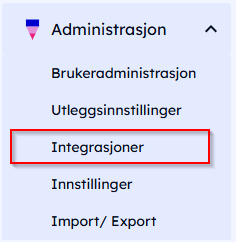
Åpne 24SevenOffice i din nettleser og trykk på Administrasjon i venstre-menyvalg, og velg Integrasjoner i de ekstra valgene som kommer frem.
Dersom du ikke har tillgang til Integrasjoner-menyen, så må du bruke en bruker som har det! Bruker må ha tillgangen brukeradministrasjon. Trykk her for å finne ut hvordan du endrer tilgangene til en bruker.
2.2 - Koble til ny integrasjon
Når du har åpnet integrasjonsmenyen vil du få et vindu som viser alle integrasjonene som er koblet opp mot din klient. For å legge til en ny integrasjon, trykk Connect Application

2.3 - Legg inn nødvendig informasjon
Du vil nå få opp et popup-vindu. Dette vinduet har tre steg.
1. Application ID
Denne ID'en vil du få levert fra tredjeparten som har satt opp integrasjonen for deg og er en sammensetning av flere bokstaver og tall.
2. Accept terms
Her kan du lese informasjon om hva du godkjenner ved å bruke en integrasjon.
3. Accept scopes
Scopes omfatter hvilken informasjon du godkjenner at skal bli sendt frem og tilbake mellom integrasjonen og 24SevenOffice. Du vil få enkle forklaringer på hva hver enkelt scope omfatter.

Gratulerer! Du har satt opp en integrasjon mellom 24SevenOffice og en tredjeparts-applikasjon.
